Работа с картриджами на принтере Epson Stylus CX9300F/DX9400F
Извлечение и установка
После начала процедуры замены вы должны будете выполнить все шаги за один раз.
Отрывайте упаковку.
1. Сделайте следующее.
Если он закончился.
Посмотрите на ЖК-дисплей, определите, какой из них необходимо заменить, и нажмите на кнопку OK.
Если он не закончился.
Нажмите на кнопку F Setup. Выберите Maintenance (Сервис) и нажмите на кнопку OK. Выберите Change Ink Cartridge и нажмите на кнопку OK.
2. Поднимите сканирующий блок.

Не поднимайте сканирующий блок при открытой крышке сканера.
3. Откройте крышку отсека.

Никогда не пытайтесь открыть крышку отсека, пока печатающая головка двигается. Дождитесь, когда печатающая головка остановится в положении для замены (удобно воспользоваться упаковкой, набором чернил).
4. Надавите на защелку и потяните его вверх.

Если вынимается с трудом, сильнее потяните его строго вверх.
5. Перед установкой новых встряхните их сначала несколько раз, не вскрывая упаковку. Затем выньте из упаковки.


Вынимая из упаковки, будьте осторожны, чтобы не сломать крючки сбоку.
Не прикасайтесь к зеленой микросхеме на боковой поверхности. Это может привести к повреждению.
6. Снимите желтую наклейку.
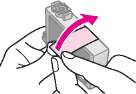
Перед установкой необходимо снять с него желтую ленту, иначе качество печати может снизиться или вы не сможете печатать.
Не удаляйте наклейку.

Всегда устанавливайте новый сразу после извлечения старого. Если он установлен неправильно, печатающая головка может засохнуть, что приведет к невозможности печати.
7. Вставьте новый в держатель и нажмите на него сверху, чтобы он защелкнулся.

8. Закройте крышку отсека и нажмите на нее, чтобы она защелкнулась.
Если крышка отсека закрывается с трудом, проверьте, правильно ли вы установили. Нажмите на каждый из них до полной фиксации. Не пытайтесь силой закрыть крышку.

9. Закройте сканирующий блок.
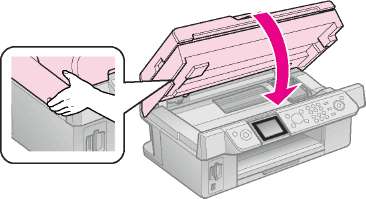
10. Нажмите на кнопку OK.
Устройство начнет прокачку системы подачи чернил.
Не выключайте устройство во время прокачки системы подачи чернил: это приведет к излишней трате.
Если появится сообщение о необходимости замены, возможно, он был установлен неправильно. Снова нажмите на кнопку OK, закройте крышку отсека и нажмите на нее, чтобы она защелкнулась.
<<<назад
далее>>>
|